# 构建优化
前端构建速度优化是一个非常重要的主题,因为随着前端应用程序的复杂性增加,构建时间也会变得越来越长。
# 统计工具
既然要优化构建速度,那么第一步就是分析出每个流程构建花费的时间,从而找到当前构建速度的性能瓶颈。开源社区提供了speed-measure-webpack-plugin (opens new window)作为分析工具。
speed-measure-webpack-plugin 是一个用于测量 webpack 打包时间的插件。它能够帮助开发者分析 webpack 打包过程中每个 loader 和 plugin 所花费的时间,以及每个阶段的耗时情况。
使用该插件,可以快速找到打包速度慢的原因,并针对性地进行优化。同时,它还可以帮助开发者比较不同构建配置的打包速度,从而选取最优的构建配置。
- 安装speed-measure-webpack-plugin插件:
npm install --save-dev speed-measure-webpack-plugin成功
- 在webpack.config.js中添加插件:
const SpeedMeasurePlugin = require("speed-measure-webpack-plugin"); const smp = new SpeedMeasurePlugin(); const webpackConfig = smp.wrap({ // webpack 配置 }); module.exports = webpackConfig;成功
2
3
4
5
6
7
8
- 运行Webpack打包命令,观察命令行输出的构建时长分析结果,根据结果进行优化。
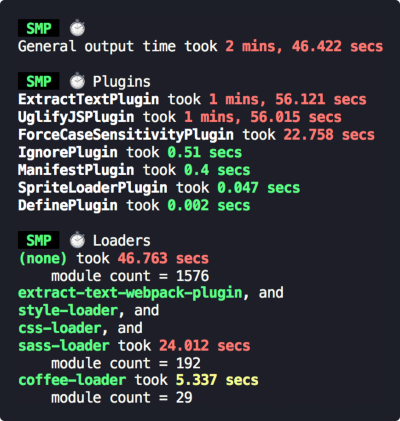
在上述示例中,SpeedMeasurePlugin 的 wrap 方法会返回一个新的 webpack 配置,该配置会在构建过程中记录每个阶段的耗时,并输出详细的统计信息。
除了测量 webpack 打包时间之外,speed-measure-webpack-plugin 还支持以下功能:
- 测量插件和 loader 的性能;
- 输出详细的统计信息;
- 支持与其他 webpack 插件和工具链集成。
TIP
由于 speed-measure-webpack-plugin 本身会增加一定的运行时开销,因此在生产环境中建议禁用该插件。
# 避免无意义解析
避免无意义的解析可以提高 Webpack 的构建速度。在 Webpack 构建过程中,需要遍历整个依赖关系图,对每个模块进行解析和编译,这个过程是比较耗时的。如果存在无意义的解析,就会造成不必要的时间浪费。
例如,如果某些文件没有发生改变,但是仍然被解析了,这个过程就是无意义的解析。在构建大型项目时,这种无意义的解析会极大地降低构建速度,因此我们需要尽可能地避免无意义的解析。
# noParse与IgnorePlugin
在 webpack 中,当使用模块时,webpack 会分析每个模块的依赖关系,如果依赖的模块也需要被打包进去,那么 webpack 会递归地分析和打包它们。然而,对于某些模块,由于它们很大而且已经打包好了,所以再次打包它们是没有意义的,这时候可以使用 noParse 和 IgnorePlugin 两个配置项来避免对它们的无意义解析。
noParse 配置项告诉 webpack 在解析时跳过对某些模块的递归解析和分析,即使它们是被 require 或 import 的,例如 jQuery 和 React 这些已经打包好的库文件。
const webpack = require('webpack'); module.exports = { // ... module: { noParse: /jquery/, rules:[] } };成功
2
3
4
5
6
7
8
9
IgnorePlugin 插件告诉 webpack 忽略某些特定的模块或目录,这些模块或目录将不会被打包进最终的构建结果中,可以在构建时提高速度和减小文件大小。例如不需要多语言时,忽略 moment.js 中的 locale 目录
const webpack = require('webpack'); module.exports = { // ... plugins: [ new webpack.IgnorePlugin(/^\.\/locale$/, /moment$/), ], };成功
2
3
4
5
6
7
8
需要注意的是,noParse 和 IgnorePlugin 都只能避免对特定模块的无意义解析,但不能避免对其他模块的解析和打包。另外,使用 noParse 和 IgnorePlugin 时需要注意其使用的条件和时机,否则可能会出现一些意外的问题。
# 优化resolve
Webpack 中 resolve 配置用于配置 Webpack 如何寻找模块所对应的文件,即解析模块请求的过程。在实际应用中,由于模块文件的数量庞大,当解析模块请求时,Webpack 可能会花费大量的时间来查找模块,从而导致构建速度变慢。因此,优化 resolve 配置是提高 Webpack 构建性能的一种方式。
下面是几种优化 resolve 配置的方法:
- 减少 resolve.modules 配置项中的目录数量:配置模块查找路径的时候,尽量少指定绝对路径,减少路径查找次数。例如,我们可以将所有的模块都放在项目根目录下的 src 目录中,然后在 resolve.modules 配置项中只指定 src 目录,Webpack 会自动在 src 目录下查找模块。
- 减少 resolve.extensions 配置项中的后缀名数量:当解析模块请求时,Webpack 会根据 resolve.extensions 中的配置尝试使用这些后缀名来查找模块文件。因此,如果 resolve.extensions 中配置的后缀名过多,Webpack 在查找模块时可能需要遍历很多不必要的文件,从而导致构建速度变慢。建议在 resolve.extensions 中只配置项目中实际使用的后缀名。
- 减少 resolve.alias 配置项中的路径数量:如果我们在代码中经常使用一些路径比较长的模块,可以通过在 resolve.alias 配置项中设置别名的方式来缩短这些路径。这样可以减少 Webpack 查找模块时需要遍历的文件数量,从而提高构建速度。
module.exports = { //... resolve: { extensions: ['.js', '.jsx'], // 指定导入时可省略的文件后缀名 alias: { '@': path.resolve(__dirname, 'src'), // 配置别名加速导入 }, modules: [ 'node_modules', // 指定node_modules目录,减少搜索范围 path.resolve(__dirname, 'src'), // 指定src目录,减少搜索范围 ], }, //... }成功
2
3
4
5
6
7
8
9
10
11
12
13
14
# DllPlugin 和 DllReferencePlugin
DllPlugin 和 DllReferencePlugin 是 Webpack 中用于优化打包速度的插件。
DllPlugin 插件用于把第三方库(如 React、Vue 等)单独打包成一个或多个动态链接库(Dynamic Link Library, DLL),这些 DLL 包可以在项目打包时不需要再次被编译,从而加快了打包速度。通常情况下,第三方库很少变动,将其单独打包成 DLL 可以减少不必要的编译时间,提高项目的构建效率。
DllReferencePlugin 插件用于在项目打包时引用已经生成的 DLL 文件。使用该插件可以避免在项目构建时重新编译第三方库,从而减少构建时间。
下面是一个使用 DllPlugin 和 DllReferencePlugin 的示例:
- 在 webpack 配置文件中添加 DllPlugin 插件配置:
const webpack = require('webpack'); const path = require('path'); module.exports = { entry: { // 将所有需要单独打包的第三方库都写在一个数组中 vendors: ['react', 'react-dom', 'lodash'], }, output: { path: path.resolve(__dirname, 'dll'), filename: '[name].dll.js', // 使用 DLLPlugin 时必须要制定一个全局变量的名字,该变量对应的是动态链接库中的模块变量 library: '[name]_[hash]', }, plugins: [ new webpack.DllPlugin({ name: '[name]_[hash]', path: path.resolve(__dirname, 'dll/[name].manifest.json'), }), ], };成功
2
3
4
5
6
7
8
9
10
11
12
13
14
15
16
17
18
19
20
21
- 在项目打包时,使用 DllReferencePlugin 引用已经生成的 DLL 文件:
const webpack = require('webpack'); const path = require('path'); module.exports = { entry: './src/index.js', output: { path: path.resolve(__dirname, 'dist'), filename: 'bundle.js', }, plugins: [ new webpack.DllReferencePlugin({ manifest: path.resolve(__dirname, 'dll/vendors.manifest.json'), }), ], };成功
2
3
4
5
6
7
8
9
10
11
12
13
14
15
在项目打包时,DllReferencePlugin 会先去查找对应的 vendors.manifest.json 文件,然后根据该文件中的映射关系,将需要引用的 DLL 文件添加到打包文件中。
需要注意的是,使用 DllPlugin 和 DllReferencePlugin 插件也需要考虑一些问题,例如 DLL 文件的版本更新、动态链接库的引用顺序等。
# 使用缓存
在webpack中,通过使用缓存可以有效地优化构建速度。
# 全局缓存
Webpack内置了缓存机制,可以缓存打包过程中的模块依赖、编译过程等内容,从而加快重新构建的速度。在webpack5中,可以使用cache选项来开启缓存。
module.exports = { //... cache: { type: 'filesystem', // 缓存目录,可选 cacheDirectory: path.resolve(__dirname, '.webpack_cache'), }, };成功
2
3
4
5
6
7
8
其中,type选项可以选择使用何种类型的缓存,目前支持memory和filesystem两种类型,默认为memory。filesystem类型的缓存会把缓存内容存储到磁盘上,可以避免由于内存不足导致缓存失效的问题。
另外,在使用webpack-dev-server时,也可以开启缓存。可以在启动命令中添加--cache选项,如下所示:
webpack-dev-server --cache成功
这样就会开启缓存,加速开发过程中的热更新。
# loader缓存
在webpack构建过程中,有些loader会消耗大量的时间。针对这一情况,开源社区将cache-loader (opens new window)作为解决方案。
cache-loader是webpack中的一个loader,它可以在构建过程中缓存模块的编译结果,提高构建速度。
- 安装cache-loader包:
npm install cache-loader --save-dev成功
- 在webpack配置文件中,为需要使用缓存的loader添加cache-loader
module.exports = { // ... module: { rules: [ { test: /\.js$/, use: ['cache-loader', 'babel-loader'], exclude: /node_modules/ } ] } };成功
2
3
4
5
6
7
8
9
10
11
12
在上述代码中,cache-loader被放置在了babel-loader之前。这样,在使用babel-loader时,cache-loader会先检查是否有缓存结果,如果有,则直接返回结果,如果没有,则执行babel-loader的编译过程,并将结果缓存下来。
注意,为了更好地使用缓存,需要在cache-loader后面添加babel-loader等非纯函数的loader。
TIP
在保存和读取缓存文件时,cache-loader自身也有额外的性能开销,所以建议只对性能开销较大的loader使用此loader
# TypeScript 增量编译模式
TypeScript增量编译模式(incremental mode)是指在一次编译中只编译发生变化的文件,而不是重新编译整个项目,从而提高编译速度。在增量编译模式下,TypeScript会根据不同文件之间的依赖关系来判断哪些文件需要重新编译。
增量编译模式需要在tsconfig.json中进行配置,通过设置"incremental": true来启用。启用增量编译模式后,TypeScript会生成一个.tsbuildinfo文件来记录每个文件的编译状态,以便下次编译时进行增量编译。
{ "compilerOptions": { "incremental": true, "tsBuildInfoFile": "./.tsBuildInfo", "outDir": "./dist", "rootDir": "./src", "module": "commonjs", "target": "es5" } }成功
2
3
4
5
6
7
8
9
10
TIP
增量编译模式只适用于本地文件系统,不适用于远程文件系统或网络文件系统,因为这些系统无法保证文件的修改时间。
# 并行构建
# webpack4以下
在 webpack以下版本中,并行构建需要使用第三方插件HappyPack (opens new window)等,以实现多线程处理。
HappyPack可以将一个耗时的Loader的处理过程交给Worker线程池处理,从而实现多线程处理任务。HappyPack的配置比较简单,只需要对需要多线程处理的Loader进行一些简单的配置即可。
const HappyPack = require('happypack'); module.exports = { module: { rules: [ { test: /\.js$/, use: 'happypack/loader?id=js', exclude: /node_modules/ } ] }, plugins: [ new HappyPack({ id: 'js', loaders: ['babel-loader?cacheDirectory=true'], threads: 4 // 设置4个worker线程 }) ] };成功
2
3
4
5
6
7
8
9
10
11
12
13
14
15
16
17
18
19
20
TIP
HappyPack仅适用于对计算密集型任务进行并行处理的场景,对于I/O密集型任务(如读写文件)效果不明显。此外,HappyPack会占用额外的内存和CPU资源,如果Worker线程池数量过多,也会导致性能下降。因此在使用HappyPack时需要注意合理调整线程池数量,根据具体场景进行优化。
# webpack4
由于HappyPack作者对js的兴趣逐步丢失,所以之后维护将变少,webpack4.27.0及之后推荐使用thread-loader (opens new window)
thread-loader 是一个用于 Webpack 的 loader,它会将其他 loader 的执行分配到一个 worker pool 中的线程池中,从而实现并行构建。和 HappyPack 相比,thread-loader 更加轻量级,因为它只是一个 loader 而不是一个 plugin。
module.exports = { // ... module: { rules: [ { test: /\.js$/, use: [ 'thread-loader', 'babel-loader' ], // 控制并发数,根据电脑配置调整 options: { workers: 2 } } ] } };成功
2
3
4
5
6
7
8
9
10
11
12
13
14
15
16
17
18
在上面的配置中,thread-loader 会将所有 .js 文件的处理分配给一个 worker pool 中的线程池,同时可以通过 options 选项控制并发数。
TIP
并不是所有的 loader 都能够并行处理。只有耗时较长、不涉及 I/O 操作的 loader 才适合进行并行处理,如 babel-loader、ts-loader 等。
另外,由于并行处理可能会占用过多的 CPU 资源,因此在使用时需要根据实际情况进行配置,以避免对系统造成影响。
# webpack5
Webpack 5除thread-loader之外提供了parallel-webpack插件实现并行构建,可以提高构建速度。
parallel-webpack可以在不同进程中运行webpack以加快构建速度。安装该插件后只需将mode选项设置为parallel即可开启并行构建。
const ParallelUglifyPlugin = require('webpack-parallel-uglify-plugin'); module.exports = { mode: 'parallel', plugins: [ new ParallelUglifyPlugin({ // 选项 }) ] };成功
2
3
4
5
6
7
8
9
10
TIP
由于parallel-webpack的worker本身也存在性能开销。所以并不适用于所有项目,当项目非常小且构建时间很短时,并行构建反而会降低构建速度。同时,该插件也不支持所有webpack插件,需要进行测试和适配。